Trabajar con filas en la vista de calendario
La vista de calendario muestra las actividades programadas y sus detalles asociados. Puede ver, crear y eliminar sus actividades en una vista de día, semana o mes. Para que la nueva vista de calendario sea visible, el control Calendar debe ser agregado a una vista de tabla por un personalizador del sistema o un sistema Administrador. Para obtener más información, vea Agregar el control de calendario a tablas. El Calendar se puede agregar a cualquier tabla.
De forma predeterminada, las filas se muestran en una cuadrícula de solo lectura.

Cuando el control Calendar se agrega a una tabla y luego la vista predeterminada se cambia a la vista de calendario. Las filas asociadas con la tabla se muestran en un calendario interactivo.

Nota
El control Calendar no se admite en dispositivos móviles sin conexión. Para obtener más información sobre Mobile Offline, consulte Trabajar sin conexión en su dispositivo móvil.
Cuando la vista de calendario está activada, es la vista predeterminada para la tabla. Sin embargo, aún puede cambiar entre la vista de cuadrícula o la vista de calendario.
Para cambiar entre vistas, en el panel de navegación izquierdo, seleccione la tabla que tiene la vista de calendario activada.

En la barra de comandos, seleccione el icono Más comandos y luego seleccione Mostrar como y elija Calendar o Cuadrícula de solo lectura.

Cuando selecciona el Calendar. las actividades de vista se muestran en una vista de calendario.

Puede elegir entre estas vistas de calendario:
- Día: ver el día actual.
- Semana: ver la semana de domingo a sábado, de forma predeterminada. Puede cambiar el primer día de la semana en la configuración del sistema.
Para ver los números de semana, pídale al administrador que habilite la visualización de los números de semana en la vista de calendario para el entorno. Siga los pasos de Personalizar las opciones regionales y seleccione Mostrar los números de semana en las vistas del Calendario. - Mes: ver el mes completo.
Para cambiar el formato del calendario, en el calendario seleccione el menú desplegable y luego seleccione Día, Semana o Mes.

Si desea establecer una vista de calendario como la vista predeterminada, use la configuración de personalización. Para obtener más información, consulte Establecer opciones personales.
Puede ver un resumen de una fila seleccionándola en el calendario. Se abre una ventana emergente y muestra la información de resumen.
Para ver detalles completos sobre la fila, seleccione Más detalles en la ventana emergente.
Para eliminar la fila, seleccione Eliminar en la ventana emergente.

Nota
Esta vista no es personalizable. Si desea personalizar esta vista, agregue su sugerencia aquí.
La vista de calendario le permite crear fácilmente una nueva fila.
Dependiendo de su vista de calendario, cree una nueva fila:
- Sobre la vista Mes, haga doble clic en un mosaico de fecha, en el que desea crear una nueva fila.

- Sobre la vista Día o Semana, seleccione una fecha y hora en la que desea crear una fila.

- También puede crear una nueva fila seleccionando y arrastrando los intervalos de tiempo en la vista Día o Semana.
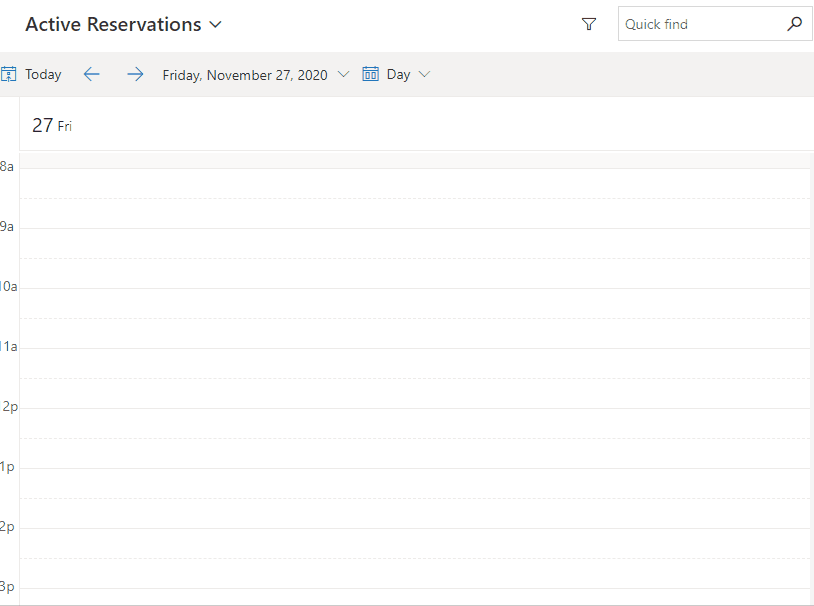
Se abre un formulario nuevo. En este ejemplo, se abre el formulario Nueva reserva. Ingrese los detalles y luego seleccione Salvar o Guardar y cerrar.

Nota
- Si su formulario tiene columnas de horas de inicio y finalización, se completan automáticamente según el mosaico de fecha seleccionado o las franjas horarias. De forma predeterminada, la duración se establece en 30 minutos.
- Cuando agrega el nuevo control de calendario en una tabla que no es Actividad, la fila de la tabla correspondiente se crea cuando crea una fila a partir del calendario.
Puede usar el cuadro de búsqueda para buscar datos en la vista en la que se encuentra. Por ejemplo, cuando ingresa la palabra clave ordenador portátil, actualiza la vista del calendario para mostrar solo las filas donde el título comienza con ordenador portátil. Para más información, vea Explorar datos en una vista de una página de cuadrícula.

Agregar el control de calendario a tablas
Nota
¿Puede indicarnos sus preferencias de idioma de documentación? Realice una breve encuesta. (tenga en cuenta que esta encuesta está en inglés)
La encuesta durará unos siete minutos. No se recopilan datos personales (declaración de privacidad).